
Većina onih koji se odluče promijeniti mobilni uređaj za iPhone ne znam kako prenijeti podatke sa Androida na iPhone. To se obično dešava zato što su oba operativna sistema različita i stoga mogućnost prenošenja podataka s jedne strane na drugu obično nije tako intuitivna.
Ako ste jedan od onih koji su odlučili promijeniti svoj uređaj i želite prenijeti svoje podatke sa Androida na iPhone, u ovom članku ćemo vam dati korake kako to možete učiniti i ne izgubiti sve svoje podatke.
Koje podatke mogu prenijeti sa Androida na iPhone?
Prije nego što pređete direktno na korake koju morate slijediti da biste prenijeli podatke s Androida na iPhone, trebali biste znati da putem metode koju vam nudimo možete prenijeti samo neke podatke. Među njima su: kontakti, istorija pristupačnosti, web obeleživači, podešavanja ekrana, WhatsApp poruke, kalendari, nalozi e-pošte. Također i one aplikacije koje postoje i u Play Store i App Store.
U slučaju datoteka poput muzika, PDF i knjige moraju se predati ručno, budući da ih na ovaj način ne možete premjestiti na svoj iPhone.
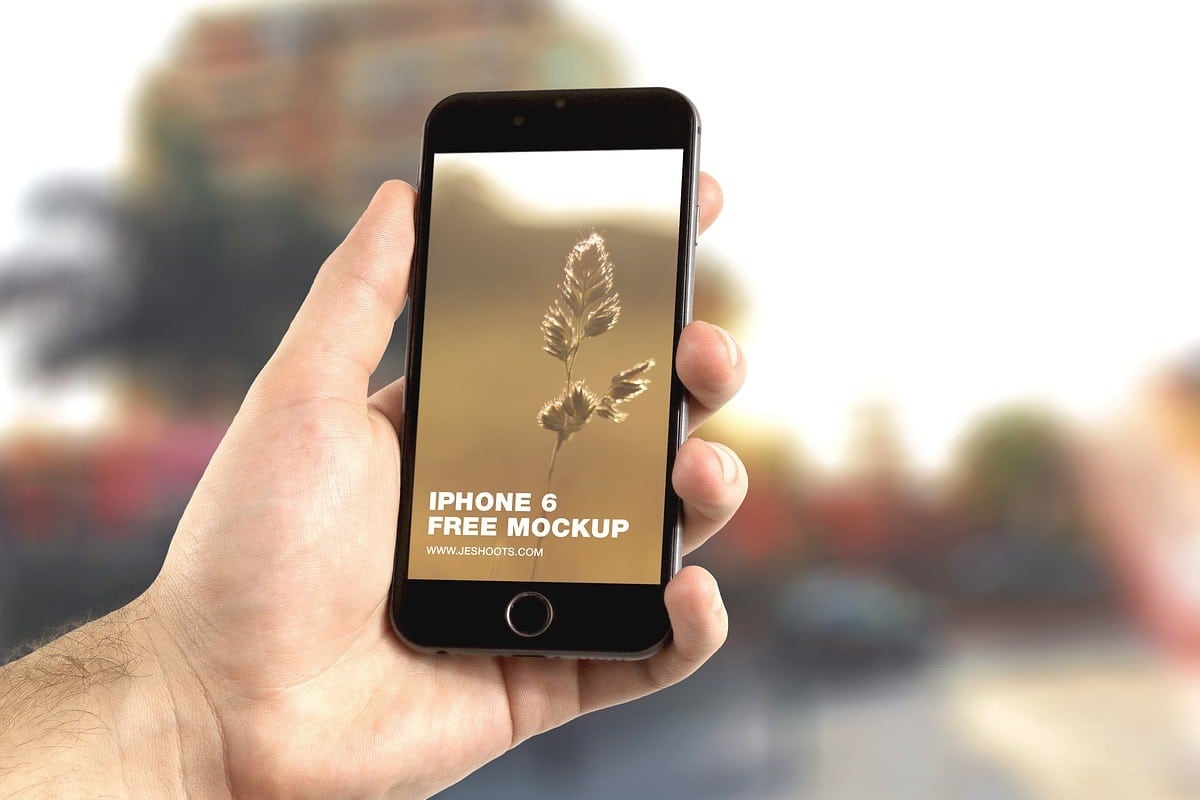
Aspekti koje treba uzeti u obzir prije prijenosa podataka s Androida na iPhone.
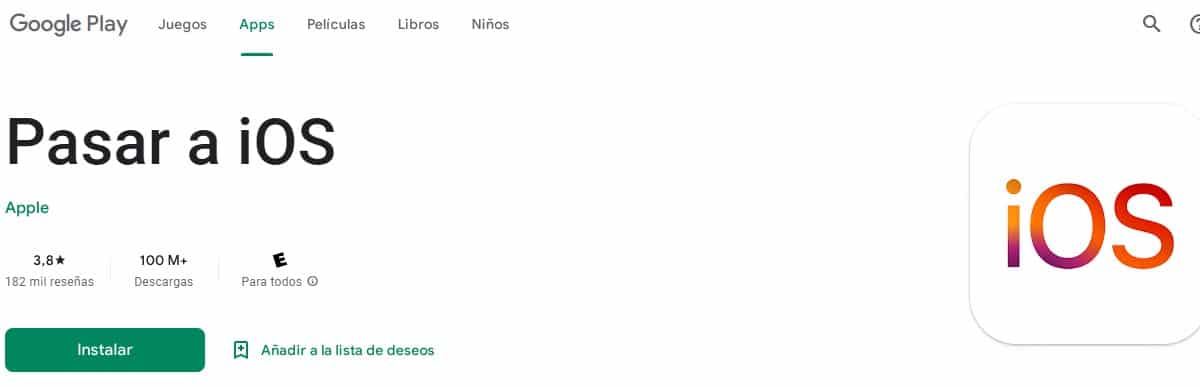
Prije nego što započnete proces prijenosa podataka s Androida na iPhone, morate uzeti u obzir neke važne aspekte kako biste mogli izvršiti proces:
- Prvo što biste trebali učiniti je Preuzmite aplikaciju "Move to iOS"., jer će vam to pomoći da prenesete informacije na vaš iPhone.
- Neophodno je to uključi wifi vašeg Android uređaja i iPhone uređaja.
- Kada se wifi na Android mobilnom telefonu uključi, morate povežite i android mobilni i iphone u utičnicu sa punjačem.
- Prije nego što započnete prijenos morate provjerite da li iPhone ima kapacitet za skladištenje potrebno za sav sadržaj. Nije preporučljivo da zauzmete svu memoriju vašeg novog uređaja, mora mu se ostaviti dovoljno prostora kako bi mogao ispravno funkcionirati.
- U slučaju da želite prenijeti sve oznake iz Chrome pretraživača, morate imati najnoviju verziju njegove aplikacije.
- Ne biste trebali primati pozive ni na jedan od dva mobilna dok obavljate prijenos, jer to prekida prijenos.
- Ne biste trebali koristiti ni svoje Android aplikacije dok obavljate prijenos, u stvari, preporučuje se da isključite mobilne podatke dok radite cijeli proces.
Važno je da pre nego što započnete transfer uzmete u obzir ove tačke koje smo već spomenuli.
Koraci koje treba slijediti za prijenos podataka s Androida na iPhone

Ako je došlo vrijeme za prijenos podataka sa Androida na iPhone, morate slijedite dolje navedene korake kako bi se prijenos informacija obavio korektno.
- Prvo što biste trebali učiniti je pokrenite svoj iPhone uređaj i počnite s konfiguracijom koja se pojavljuje na ekranu.
- Sada pronađite ekran Aplikacije i podaci, jednom u njemu odaberite opciju prijenos podataka sa androida.
- Sada morate ići na Android mobilni i Otvorite aplikaciju Premjesti na iOS (onaj koji smo već naveli da ste ga preuzeli).
- Kada ga otvorite, jednostavno morate Prihvatite uslove i odredbe, dodirnite Nastavi ili prihvati.
- Sada na iOS uređaju provjerite da li se pojavljuje prijenos sa Android ekrana, sačekajte da se pojavi kod od 10 ili 6 cifara.
- Kada dobijete kod, morate unesite ga u Android mobilnom telefonu. Stvoriće se lažna Wi-Fi mreža na koju morate povezati svoj Android mobilni.
- Kada unesete kod u Android vidjet ćete meni u kojem vas pitaju koji su podaci koju želite da pređete sa Androida na iPhone.
- Morate odabrati sve podatke koju želite poslati na svoj iPhone i pritisnite prihvati.
- Nakon što to učinite na svom Android mobilnom telefonu će reći da su informacije poslane, ali Preporučuje se da pustite da se traka koja se pojavljuje na iPhoneu potpuno učita.
- Kada se traka u potpunosti učita na iPhone, to će pokazati da je proces završen i da će podaci već biti na vašem novom mobilnom telefonu.
Evo koraka koje trebate slijediti za prijenos podataka sa Androida na iPhone, iako nisu toliko komplikovane, ali se moraju ispoštovati do kraja kako bi prijenos bio uspješan.
Šta učiniti ako transfer ne prođe?

Ako primijetite da prijenos nije završen, iako vam je na ekranu prikazana poruka da jeste. Ovo To može biti zato što je količina informacija koju ste prenijeli sa Android mobilnog telefona veća od kapaciteta iPhone-a.
U slučaju da je prijenos otkazan i podaci nisu u potpunosti preneseni, provjerite aspekte koje morate uzeti u obzir prije početka procesa, ponovo pokrenite oba uređaja i nastavite proces ispočetka.
Ako pokušate ponovo i niste uspjeli prenijeti informacije s jednog mobilnog telefona na drugi, najbolje je da se obratite Apple agentu da izvrši proces.